DataNumen Outlook Password Recovery V1.1.0.0 英文安装版
DataNumen Outlook Password Recovery是一款操作简单的outlook密码恢复工具,如果你的outlook文件不小心丢失了,可以尝试通过这款工具来进行修复,如果你忘记了密码的加密PST文件,那么这个工具,你可以很容易地恢复密码,并访问PST文件中的内容。
升级了win101909系统之后,其他方面都没问题,只是声卡有时候会出现没声音,出现杂声,声音忽大忽小 这种情况。小编觉得这种情况需要去设备管理器中更新一下声卡驱动,或者是检查下自己的硬件外设即可解决问题。
win101909声卡没声音怎么办
一、在正确地安装了声卡驱动程序,并且没有禁用与声音相关服务的情况下:
1、鼠标右击屏幕左下角的音量图标。
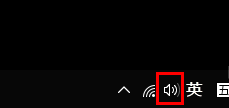
2、在弹出的菜单中点击“打开音量合成器”。
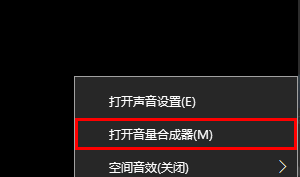
3、然后在“设备”一栏中点击右侧的向下箭头。
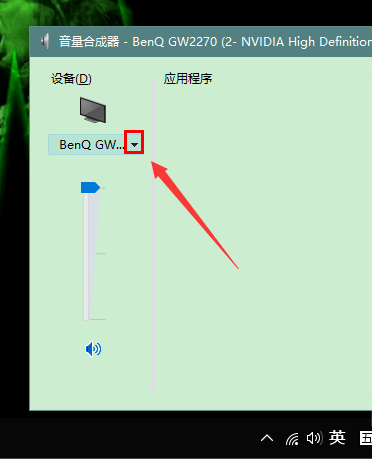
4、然后选择一个正确的发声设备(推荐扬声器)。
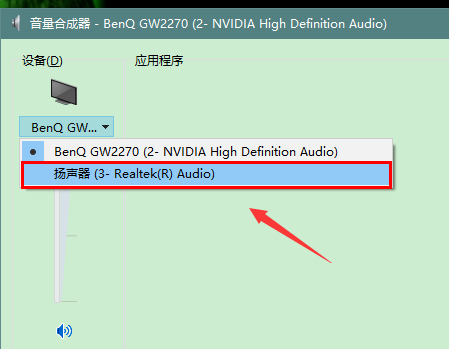
5、设备选好后,将音量调节到适当的大小。
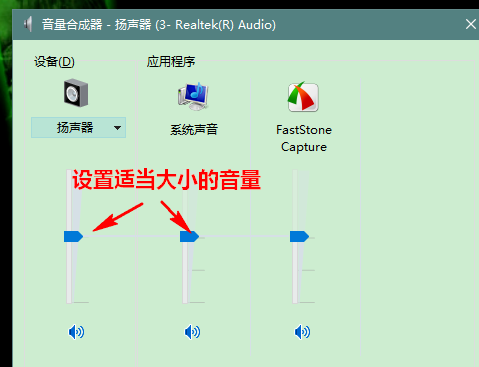
6、设置完成后,我们可以打开一个音乐播放器进行测试。
如果运行正常,则可以看到正在发声的设备和程序上面有绿色的长条在随着节律抖动。

二、修改设备管理器
1、首先右击“开始”,选择“设备管理器”点击进入。
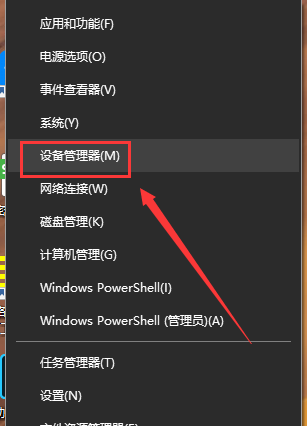
2、找到“声音、视频和游戏控制器”。

3、然后右键选择“更新驱动程序”或者“卸载设备”、“禁用设备”三者都试一下。
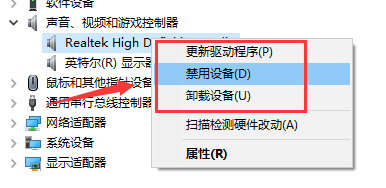
4、卸载设备和禁用设备的,之后在安装设备,或者启用设备即可。
热门教程 周 月
IE浏览器高级设置如何还原?
5次 2PPT如何以讲义的形式打印出来?
5次 3Win11系统管理员权限怎么获取?
5次 4逍遥安卓模拟器没有声音怎么办?
5次 5Windows7文件名太长无法打开怎么办?
5次 6如何让Win10升级到2004版本而不升级到20H2?
5次 7小精灵美化怎么设置动态壁纸?小精灵美化设置动态壁纸的方法
5次 8FastStone Capture如何使用?FastStone Capture的使用方法
5次 9二维码中间怎么加文字?中琅条码标签打印软件帮助你!
4次 10支付宝怎么修改社保卡密码?支付宝重置电子社保卡密码的方法
4次怎么避开Steam启动游戏?免Steam启动游戏教程
16次 2Win10加入Windows预览体验计划失败错误码0x800BFA07怎么办?
15次 3Win10专业版一直不断无限重启怎么办?
15次 4Windows7文件名太长无法打开怎么办?
15次 5U盘3.0与U盘2.0的区别在哪里
15次 6Win11系统管理员权限怎么获取?
14次 7Win7旗舰版无法添加打印机怎么回事?
13次 8Win11 PE安装教程 PE怎么安装Windows11详细教程
13次 9如何给PDF去除水印?编辑PDF文档有水印去除的方法
13次 10Word怎么查看和删除历史文档记录?
12次最新软件